複製貼上元件樣式的油漆筆
😔 過去的痛點
為了減少重複編輯的工夫,我們多半會盡量複製已經調好樣式的元件來做活動頁,但在複製完元件之後,如果突然想修改字體大小、顏色、粗細等樣式時,還是得從頭複製一遍或手動調整所有元件的樣式(而且需要分別處理 desktop view 和 mobile view 的樣式設定),這讓人感到繁瑣。
- 例一:想要把所有文字的字型從「Noto Sans」換成「IBM Zen」
- 例二:想要統一編輯所有按鈕在 normal、clicked、hover 狀態下的底色
- 例三:設定好一個○○元件之後,除非用複製方式新增這類元件,否則從元件庫拖入到畫布的○○元件會是系統預設樣式,又得從頭設定樣式
🪄 解決方案
藉由「複製樣式」的油漆筆,你可以快速複製某個元件的樣式設定,再連續貼上到其他同類型的元件身上。
👣 使用教學
-
從下列位置叫出「油漆筆」功能:
-
在畫布元件框的操作 label,點擊更多操作 menu 裡的「複製元件樣式」
-
在左側圖層樹,點擊更多操作 menu 裡的「複製元件樣式」
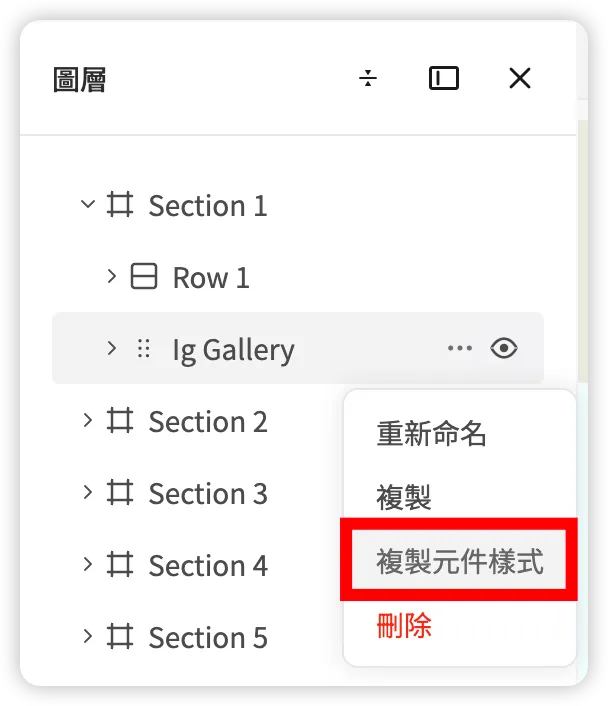
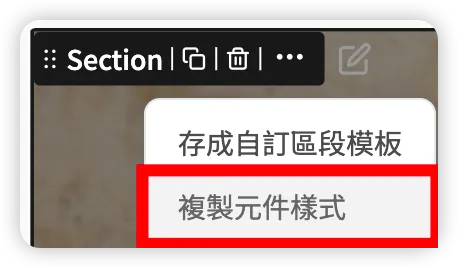
-
-
進入複製貼上模式:
- 在畫布區和左側圖層樹,滑鼠游標會變成油漆筆 icon,如果懸停在不支援貼上樣式的元件上,油漆筆 icon 會變成禁用版本以提醒用戶
- 在右側設定面板,會顯示「來源元件」的控制項,如有需要仍然可以隨時編輯
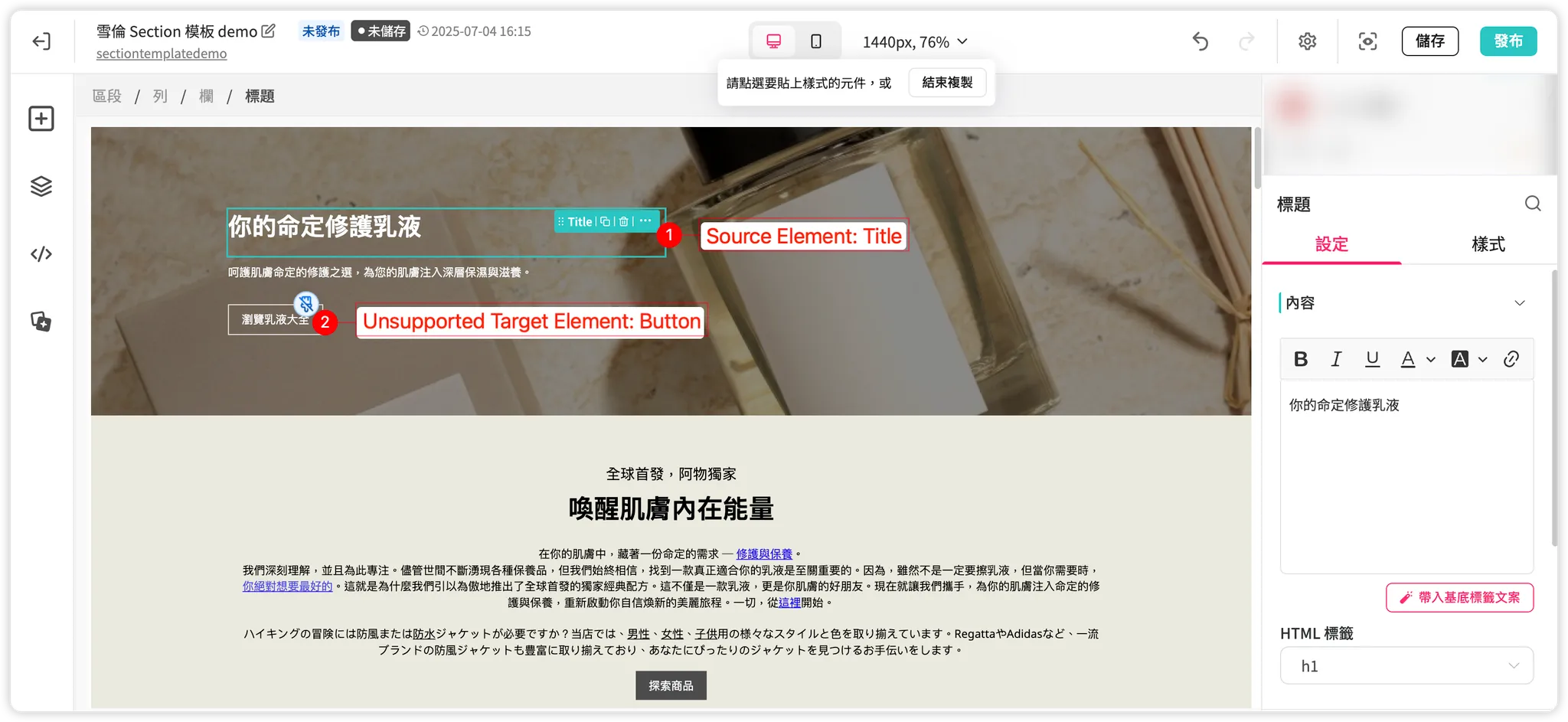
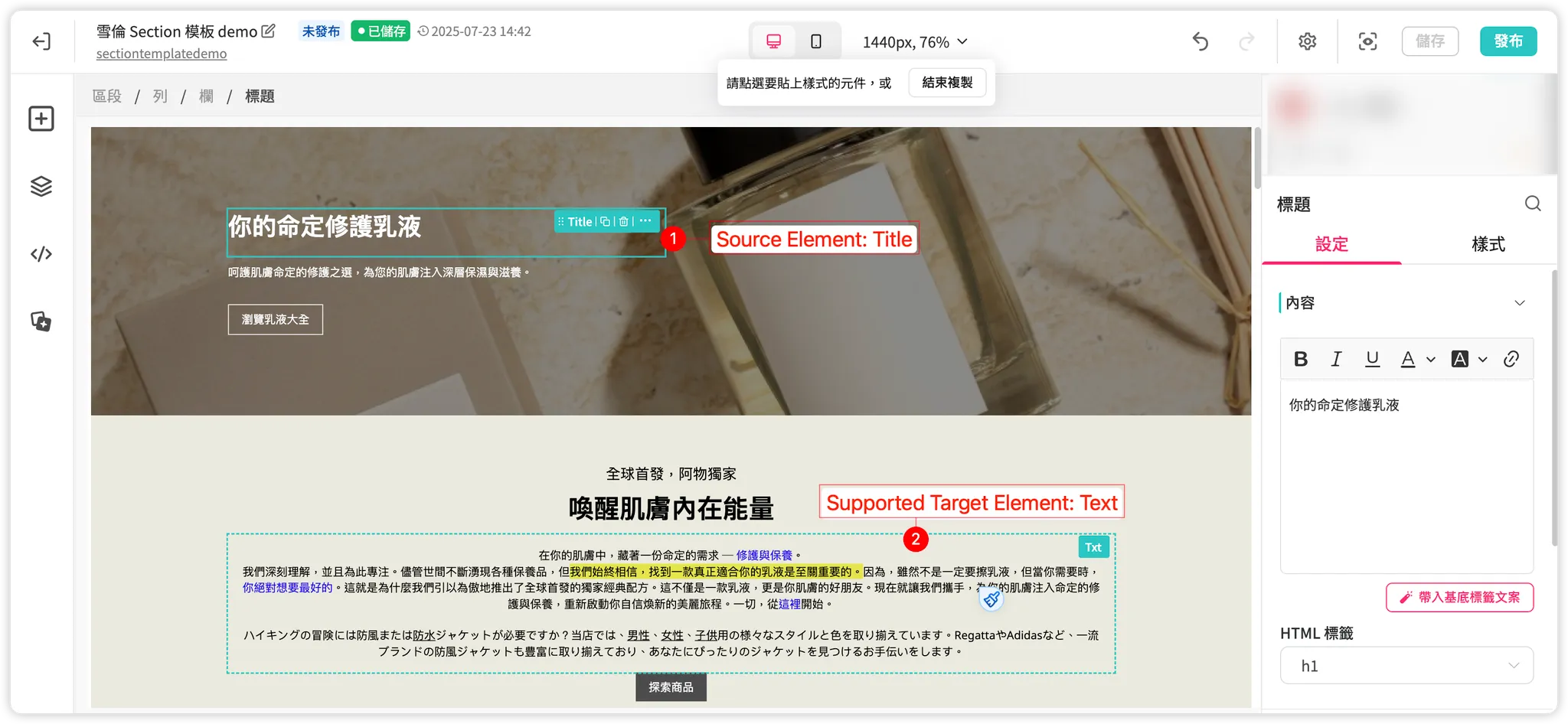
-
用油漆筆點擊希望貼上樣式的元件:
- 在畫布區或左側圖層樹,都可以點擊「目標元件」貼上樣式(支援連續貼上)
- 此時會以「來源元件」在點擊當下的樣式設定值覆蓋更新「目標元件」的樣式設定值
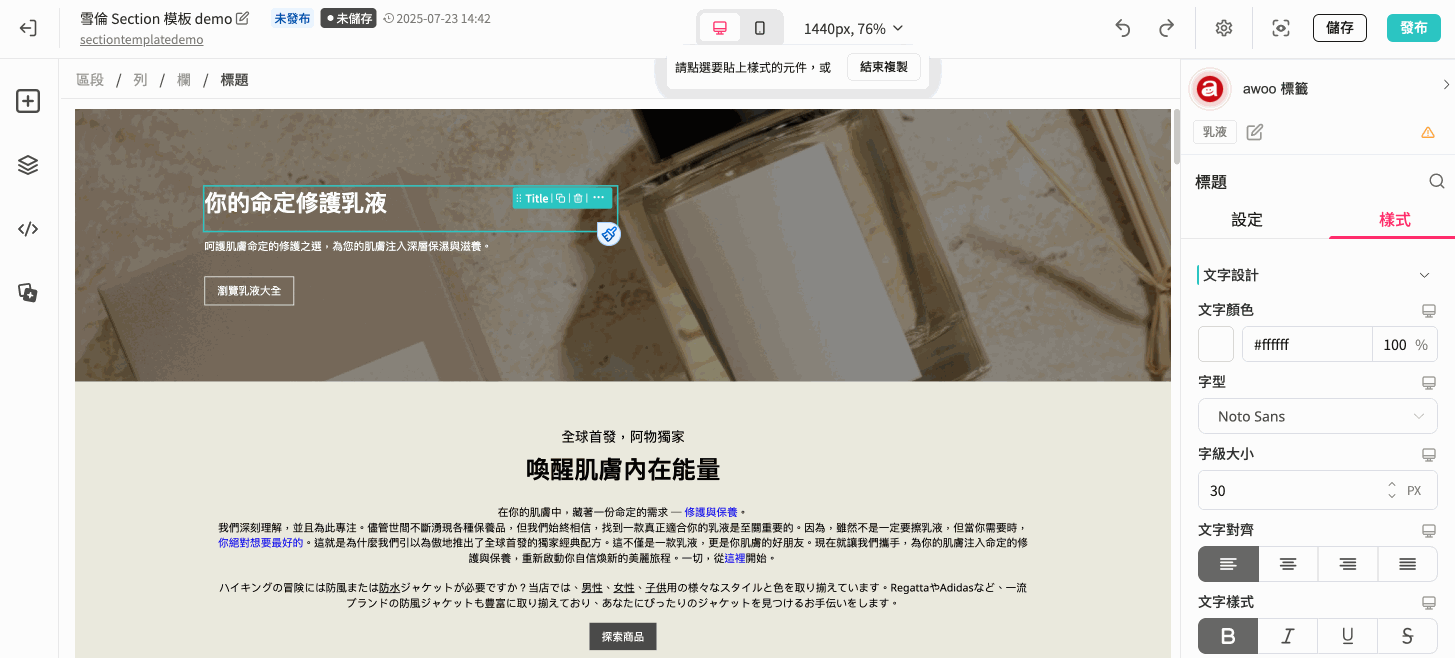
-
結束複製貼上模式:
- 按下鍵盤的 esc 鍵
- 點擊畫面上方懸浮泡泡裡的「結束複製」按鈕
ℹ️ 複製貼上樣式的規則
- 只支援同類型的元件之間的複製貼上樣式
- 例如:不支援複製 Image 的樣式再貼上到 Button
- 只支援所有 device view 的樣式一起複製貼上
- 例如:不支援只複製貼上 mobile view 樣式,但維持 desktop view 樣式不變
- 當元件類型是包含 rich text editor 的文字型元件時,只會複製設定在 [樣式 tab] 的樣式,不會複製到在 [設定 tab] 底下 rich text editor 的樣式
- 當元件類型是複合式元件時,連同底下子元件的樣式也會一起被複製貼上
- 例如:複製 Product list 時,會一起複製到底下 Product title price 的字級 14 px
📜 詳細的複製樣式範圍
表中同一格的元件可互相複製貼上。
- 結構元件:
| 元件類型 | 複製範圍 in [設定] tab | 複製範圍 in [樣式] tab |
|---|---|---|
| Section | ● [排版]:列與列的間距、寬度 | 全部 |
| Row | ● [排版]:欄寬分布、每排欄位數量、欄與欄的間距、寬度 | 全部 |
| Column | ● [排版]:欄位高度 | 全部 |
- 基本元件:
元件類型 | 複製範圍 in [設定] tab | 複製範圍 in [樣式] tab |
|---|---|---|
| 🚫 無 | 全部 |
| 🚫 無 | 全部 |
Divider | ● [內容]:除 rich text editor 外的全部項目(含文字對齊、樣式、顏色、粗細、寬度) | 全部 |
- 圖片 & 影片元件
元件類型 | 複製範圍 in [設定] tab | 複製範圍 in [樣式] tab |
|---|---|---|
| ● [內容]:除「圖片來源」與「Alt text」外的全部項目(寬度、比例、填滿、定位) | 全部 |
| ● [內容]:除「圖片來源」與「Alt text」外的全部項目(寬度、比例、填滿、定位) | 全部 |
Video | ● [內容]:影片比例、自訂比例(長:寬)、寬度、高度 | 全部 |
- 分類相關元件
元件類型 | 複製範圍 in [設定] tab | 複製範圍 in [樣式] tab |
|---|---|---|
Category list
| ● [排版]:展示方式、每排顯示數量、輪播單次滑動數、欄與欄的間距、寬度、輪播自動播放 | 全部 |
Category column | ● [排版]:欄位高度 | 全部 |
- 商品相關元件
元件類型 | 複製範圍 in [設定] tab | 複製範圍 in [樣式] tab |
|---|---|---|
Product list
| ● [排版]:商品資訊呈現、展示方式、每排顯示數量、輪播單次滑動數、欄與欄的間距、寬度、輪播自動播放 | 全部 |
Product column | ● [排版]:欄位高度 | 全部 |
Product content row | ● [排版]:欄寬分布、每排欄位數量、欄與欄的間距、寬度 | 全部 |
Product content column | 🚫 無 | 全部 |
Product price | ● [內容]:價格項目、原價位置、折扣格式、折扣位置 | 全部 |
- Instagram 相關元件
元件類型 | 複製範圍 in [設定] tab | 複製範圍 in [樣式] tab |
|---|---|---|
IG gallery
| ● [排版]:展示方式、每排顯示數量、輪播單次滑動數、網格初始排數、拼貼初始組數、欄與欄的間距、寬度、輪播自動播放 | 全部 |
IG Post | ● [操作]:點擊效果、連結開啟方式 | 全部 |
- 進階元件
| 元件類型 | 複製範圍 in [設定] tab | 複製範圍 in [樣式] tab |
|---|---|---|
| Custom code | ● [排版]:寬度、高度 | 全部 |
Updated about 2 months ago
